Làm gì khi iPhone hao pin
Chức năng quản lý năng lượng của iOS liên tục được Apple cải tiến qua từng phiên bản, tuy nhiên người dùng vẫn chưa thỏa mãn với thời lượng sử dụng pin mà iPhone mang lại.
Thời gian gần đây, nhiều người dùng phàn nàn rằng thời lượng dùng pin thực tế của iPhone 6s và 6s Plus rất kém, thậm chí còn thấp hơn cả iPhone 6 và iPhone 6 Plus . Apple khẳng định rằng mặc dù iPhone mới được trang bị pin nhỏ hơn dòng tiền nhiệm, nhưng thời lượng dùng pin vẫn đạt mức cao và tương đương đương với iPhone 6 và 6 Plus nhờ cải tiến của chip Apple A8, chức năng thu nhận sóng, quản lý năng lượng và hàng tá nâng cấp khác. Tuy vậy, nhiều người dùng vẫn chưa thỏa mãn với sản phẩm mới này ở khoản thời lượng dùng pin.
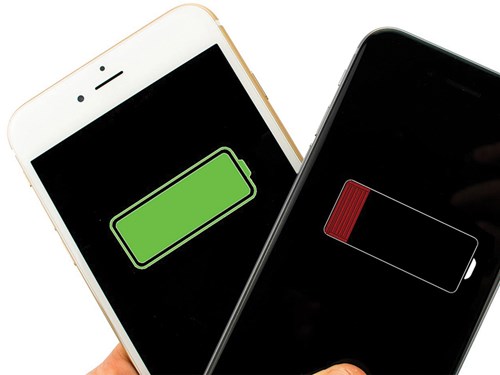
Riêng với các dòng iPhone cũ hơn, bạn cũng cần chăm chút hơn trong những thiết lập và cách sử dụng do dung lượng pin ngày càng giảm xuống qua nhiều lần sạc xả. Những thủ thuật ở bài viết này giúp bạn tinh chỉnh và chăm sóc cho pin của iPhone của mình được bền và có được thời lượng cao hơn.
Cách kiểm tra dung lượng pin còn lại và số lần sạc
Việc kiểm tra thông tin về pin giúp bạn chủ động trong việc sử dụng giúp pin bền hơn, cân bằng pin (calibrate battery) kịp thời để phục hồi khi pin sắp xuống cấp.
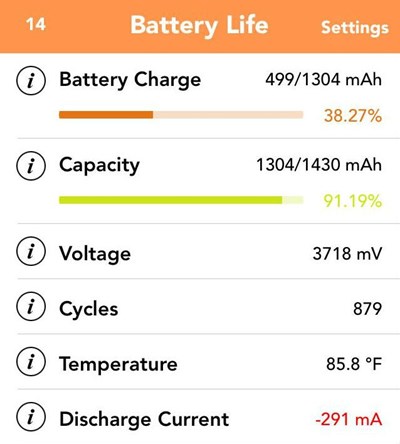
Tiện tích BatteryLife trên Cydia.
Tuổi thọ pin iPhone phụ thuộc vào cách dùng cũng như số lần sạc. Nếu bạn sạc xả không đúng cách, số lần sạc nhiều thì dung lượng pin sẽ giảm xuống, từ đó thời lượng dùng pin sẽ không như ban đầu.
Đối với máy iPhone đã can thiệp quyền quản trị cao nhất (jailbreak – bẻ khóa) thì việc xem các thông tin về số lần sạc, dung lượng của pin… khá đơn giản. Bạn chỉ cần cài một trong số các tiện ích như BatteryDetective, BatteryLife, BatteryInfo… trên Cydia.
Nếu iPhone của bạn chưa jailbreak (bẻ khóa) thì phải dùng đến công cụ hỗ trợ trên máy tính. Với Windows, bạn hãy tải về và cài đặt công cụ iBackupBot (www.icopybot.com/download.htm) > sau đó cắm iPhone vào > chọn vào iPhone muốn xem thông tin ở mục Devices > nhấn More Information. Thông tin đầy đủ về pin của iPhone sẽ hiện ra ở đây như trạng thái (Status), dung lượng nguyên bản (Design Capacity), dung lượng còn lại khi sạc đầy (Full Charge Capacity), số lần sạc (Cycle Count)…
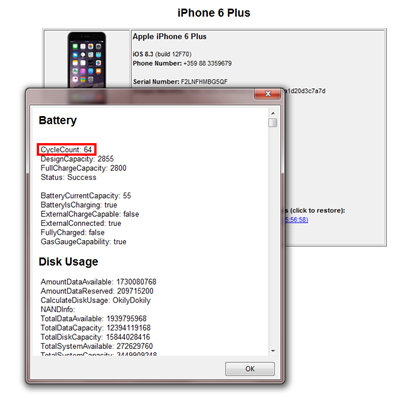
Công cụ iBackupBo cho biết thông tin đầy đủ về pin của iPhone
Đối với máy tính dùng Mac OS X , bạn hãy tải về công cụ Coconut Battery bản mới nhất tại www.coconut-flavour.com > khởi chạy ứng dụng > cắm iPhone vào máy Mac > chọn mục iOS Devices để xem thông tin pin của iPhone. Lưu ý, bên cạnh các thông tin về dung lượng nguyên bản (Design Capacity), dung lượng còn lại (Maximum charge), dung lượng hiện tại (current charge), số lần sạc (Loadcycles) thì Coconut Battery còn cung cấp các thông tin về nhiệt độ (Temperature – yếu tố khiến pin nhanh hỏng), trạng thái (State) của pin…
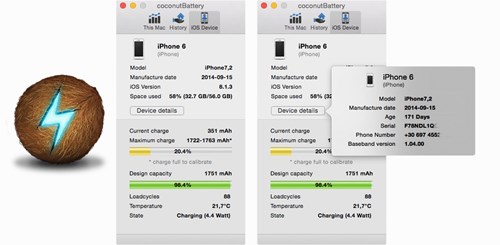
Đối với máy tính dùng Mac OS X, bạn hãy tải về công cụ Coconut Battery để biết thông tin về pin của iPhone
Nếu bạn thấy thanh trạng thái của Design capacity chuyển sang màu vàng hoặc đỏ thì nên nhanh chóng tìm cách để tránh tình trạng pin xuống cấp và hỏng hẳn (chai pin).
Cho hiển thị phần trăm dung lượng pin
Thực chất việc này không giúp tăng thời lượng dùng pin cho iPhone, nhưng lại giúp bạn kiểm soát được việc sử dụng các tác vụ của mình để không bị hao pin.
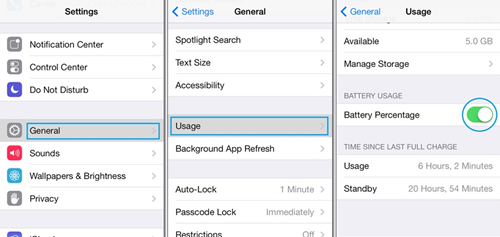
Bật chế độ hiển thị phần trăm dung lượng pin còn lại.
Để cho hiển thị phần trăm pin trên iPhone dùng iOS 9 , bạn vào Settings > Battery > chuyển tùy chọn Battery Percentage sang ON là xong. Với các phiên bản iOS cũ hơn, bạn hãy vào Settings > General > Usage > nhấn ON ở tùy chọn Battery Percentage.
Kiểm soát tác nhân gây hao pin
Kể từ iOS 8 trở lên, Apple đã bổ sung chức năng theo dõi mức độ tiêu hao năng lượng của các tính năng và ứng dụng trên iPhone. Nhờ vậy mà bạn có thể hạn chế các yếu tố làm pin mau hết, khiến cho máy nóng.
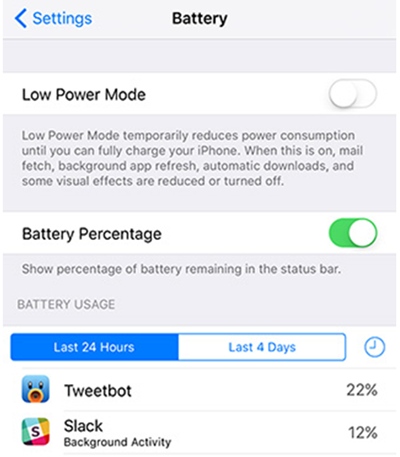
Xem thông tin mức tiêu tốn năng lượng Battery Usage.
Để xem được tác nhân gây hao pin, bạn vào Settings > Battery (đối với iOS 9) hoặc General > Usage (đối với iOS 8 trở xuống) và xem mức tiêu tốn năng lượng của từng ứng dụng ở mục Battery Usage, ứng dụng nào có phần trăm càng cao thì mức tiêu thụ pin càng nhiều. Bạn cần hạn chế hoặc gỡ bỏ ứng dụng nếu không dùng đến để tiết kiệm năng lượng.
Xem thông tin mức tiêu tốn năng lượng Battery Usage.
Với các ứng dụng chạy nền trong chế độ đa nhiệm (Background Activity) thì bạn nên tắt hẳn bằng cách nhấn hai lần vào nút Home và tắt các giao diện hiện ra sau đó là xong.
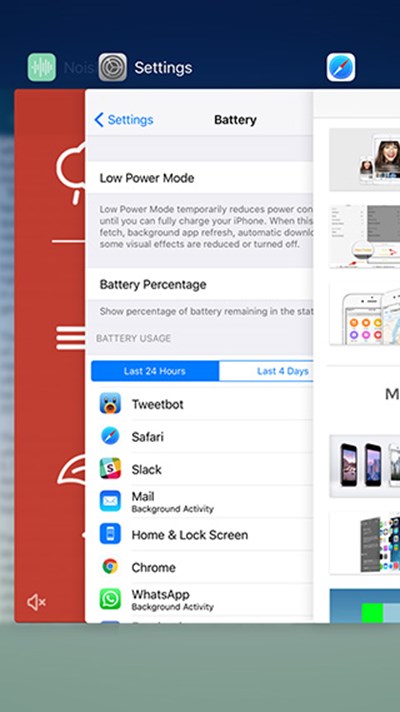
Tắt các ứng dụng đang chạy ở chế độ đa nhiệm.
Bên cạnh đó, bạn nên thực hiện thêm một thao tác là nhấn đè nút nguồn cho đến khi hiện ra thông báo “Slide to power off” > thả nút nguồn ra và nhấn đè nút Home cho đến khi thông báo tắt đi là xong.
Kiểm soát chức năng định vị trí
Chức năng định vị (Location Services) rất cần thiết cho iPhone, tuy nhiên đây cũng là một trong các nhân tố gây hao pin, khiến máy nóng và lâu ngày sẽ gây hỏng pin nếu bạn không biết cách tùy chỉnh.
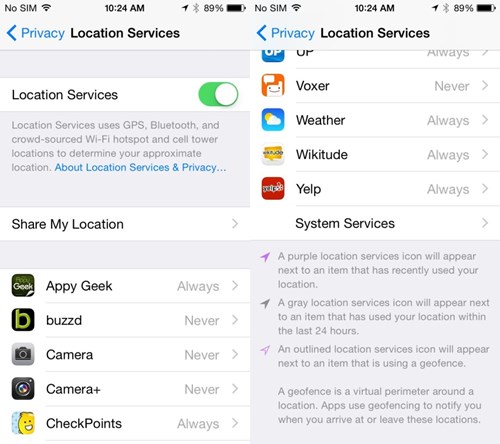
Bật tắt chức năng định vị trí trên iOS.
Chức năng định vị giúp cho thiết bị nhận diện vị trí hiện tại của người dùng để cập nhật các thông tin theo thời gian thực phù hợp, chẳng hạn như thời tiết, múi giờ, nhà hàng, khách sạn… Việc truy cập Internet để cập nhật liên tục khiến cho máy tiêu hao nhiều năng lượng, do đó tùy nhu cầu thực tế mà bạn bật, tắt hay đặt chế độ vận hành phù hợp cho chức năng này.
Để thiết lập chức năng truy cập vị trí, bạn vào Settings > Privacy > Location Services. Nếu bạn không muốn sử dụng chức năng nhận diện vị trí thì cách nhanh nhất là chuyển tùy chọn Location Services sang OFF là xong.
Để khai thác hiệu quả các dịch vụ định vị trên thiết bị nhưng vẫn đảm bảo được thời lượng sử dụng pin cao thì bạn cần chọn vào mục System Services và tắt các tùy chọn Cell Network Search (tìm mạng di động), HomeKit (chỉ áp dụng khi dùng iPhone trong nhà thông minh), Location-Based Alerts/iAds (các thông báo và quảng cáo phù hợp với địa điểm hiện tại), Safari & Spotlight Suggestions (các gợi ý tìm kiếm trên Spotlight và trình duyệt Safari), Setting Time Zone (đặt múi giờ tự động), Share My Location (chia sẻ vị trí), Wi-Fi Networking (mạng Wi-Fi tại vị trí hiện tại) và Frequent Locations (lưu lại các vị trí trước đó).
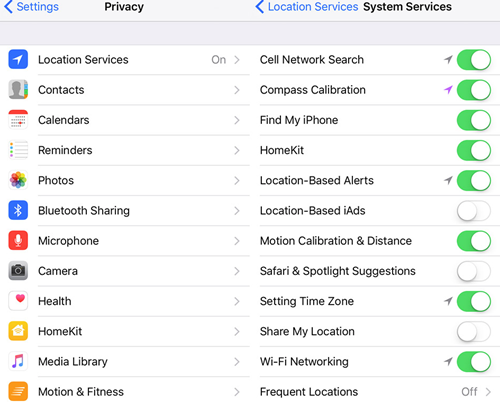
Bật tắt các tùy chọn định vị trong System Services
Bên cạnh đó, bạn cũng nên tùy chỉnh mức độ truy cập kết nối GPS trên thiết bị cho từng ứng dụng bằng cách vào Settings > Privacy > Location Services > chọn vào các ứng dụng đang truy cập chức năng định vị và chọn Never (nếu muốn không cho ứng dụng truy cập GPS) hoặc While Using the App (chỉ truy cập chức năng định vị khi dùng ứng dụng) hoặc Always (luôn truy cập – không nên chọn tùy chọn này vì rất tốn pin).
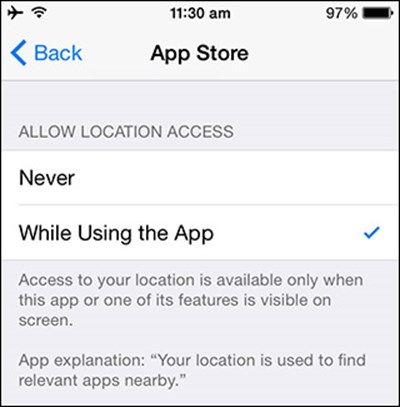
Chức năng truy cập Internet ở chế độ chạy nền
Tùy chọn Background App Refresh giúp ứng dụng tự truy cập Internet và các kết nối khác để làm mới nội dung kể cả khi ứng dụng đã tắt hẳn khá hữu ích trên iPhone phiên bản iOS 7 trở lên. Tuy nhiên, chức năng này lại khiến thiết bị của bạn tiêu hao rất nhiều năng lượng để liên tục truy cập Internet và tải nội dung về (Apple cũng nêu khuyến cáo hao pin ngay bên dưới tùy chọn này). Do đó, bên cạnh cách vào Settings > General > Background App Refresh và chuyển tùy chọn Background App Refresh sang OFF thì bạn có thể chỉnh thủ công không cho các ứng dụng cập nhật ở chế độ nền.
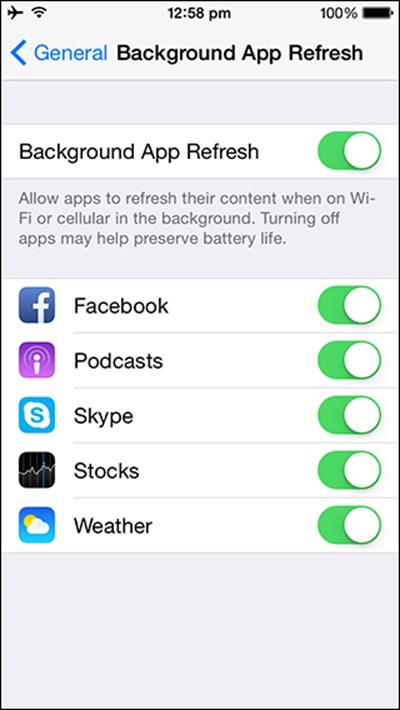
Tùy chọn Background App Refresh giúp ứng dụng tự truy cập Internet ở chế độ nền
Chức năng Push Email
Chức năng đẩy thư điện tử (push email) theo thời gian thực từ máy chủ về thiết bị và ngược lại là một trong số các tác nhân chính gây hao pin ở iPhone. Nếu nhu cầu công việc không bắt buộc bạn phải nhận mail nhanh theo kiểu “push” thì bạn nên chuyển về tùy chọn Fetch (định kỳ kiểm tra email) và Manually (kiểm tra email thủ công) là việc nên làm.
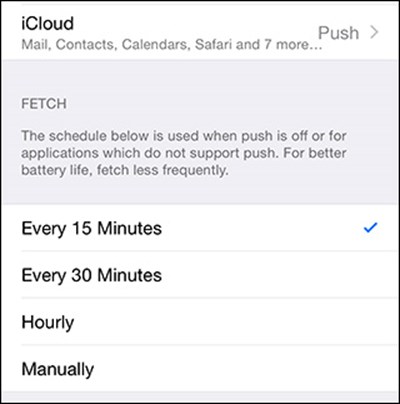
Các tùy chọn nhận email với chức năng đẩy thư điện tử theo thời gian thực
Để làm được điều này, bạn vào Settings > Mails, Contacts and Calendars > chuyển tùy chọn sang Fetch với các mức định sẵn là cứ 15 phút, 30 phút hoặc 1 giờ là kiểm tra email mới. Nếu bạn muốn kiểm tra email thủ công thì chọn Manually, với tùy chọn này bạn phải vào ứng dụng Mail để tải thư mới về. Mặc dù khá tốn công, nhưng Manually là tùy chọn hiệu quả nếu bạn muốn nâng cao thời lượng dùng pin.
Thay đổi băng tần mạng di động
Với các băng tần mạng 3G hay 4G sẽ giúp thiết bị truy cập Internet nhanh hơn, tuy nhiên khi bạn đến những nơi không được phủ sóng hoặc chưa có hạ tầng mạng cao hơn (chẳng hạn như 4G tại Việt Nam) thì nên tắt đi để giúp thiết bị không phải tốn nhiều năng lượng để dò tìm. Để làm được điều này, bạn vào Settings > General > Cellular/Mobile > Enable LTE/Enable 4G và chuyển tùy chọn Enabled 4G hoặc 3G sang OFF.
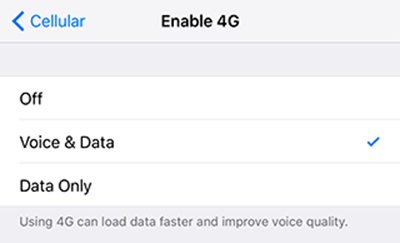
Thay đổi băng tần mạng di động để tiết kiệm pin hơn.
Sử dụng chức năng tiết kiệm pin
Nếu iPhone của bạn sắp hết pin nhưng không có sẵn pin dự phòng hoặc đang ở nơi không có nơi cắm sạc thì hãy bật chức năng tiết kiệm pin tích hợp trên iOS 9. Bạn vào Settings > Battery và chuyển tùy chọn Low Power Mode sang ON là xong. Khi chế độ tiết kiệm pin này kích hoạt, biểu tượng pin trên thanh trạng thái sẽ chuyển sang màu vàng, lúc này hệ điều hành sẽ hạn chế các tác vụ như kiểm tra email tự động, vận hành ứng dụng chạy nền, tự cập nhật ứng dụng và các hiệu ứng đồ họa trên giao diện iOS. Theo kinh nghiệm sử dụng thực tế, khi bật chế độ này, pin sẽ tăng thời lượng sử dụng lên khoảng 3 giờ.
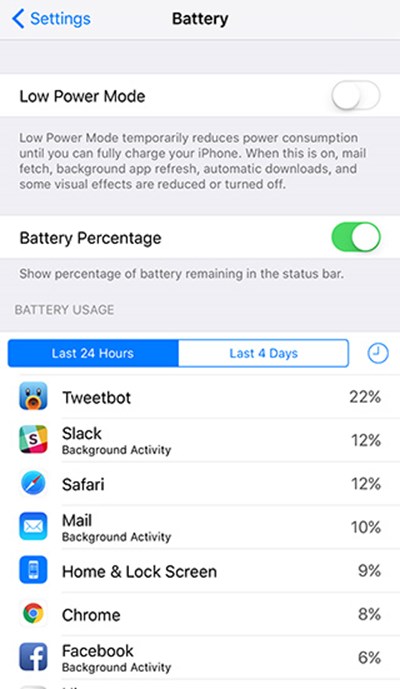
Bật chức năng Low Power Mode.
Một lưu ý nhỏ là chế độ Low Power Mode sẽ tự động tắt khi pin được sạc lên trên mức 80% để iPhone có thể vận hành đầy đủ mọi tính năng. Do đó, bạn không cần phải thực hiện thêm bất kỳ thao tác nào khác để tắt chức năng này.
Đặt úp điện thoại xuống
Trên iOS 9, Apple bổ sung chức năng nhận diện phương nằm úp cho iPhone (Facedown detection) để tiết kiệm pin hơn cho thiết bị. Do đó, khi bạn úp điện thoại lên mặt bàn thì hoạt động của cảm biến tiệm cận và ánh sáng sẽ giúp cho màn hình thiết bị không sáng lên khi có thông báo mới.

Úp iPhone để giúp tiết kiệm pin.
Loại bỏ các Widget không dùng đến
Việc bổ sung chức năng thêm tiện ích nhỏ ( widget ) lên thanh thông báo của iOS giúp thao tác của người dùng được hiệu quả và tiết kiệm thời gian hơn. Tuy nhiên, vì các tiện ích của bên thứ ba tự động thêm vào Notification Center khiến cho iPhone phải tốn nhiều năng lượng để cập nhật thông tin. Do đó, bên cạnh các widget như lịch (Calendar), nhắc nhở (Reminders), các ghi nhớ trong ngày và ngày hôm sau (Today/Tomorrow Summary) thì bạn chỉ kích hoạt các widget cần dùng đến mà thôi. Để tắt các widget không dùng đến, vào vuốt từ viền màn hình xuống để hiện Notification Center > chọn vào thẻ Today > nhấn Edit và nhấn biểu tượng dấu tròn màu đỏ để gỡ bỏ > chọn Done để kết thúc.
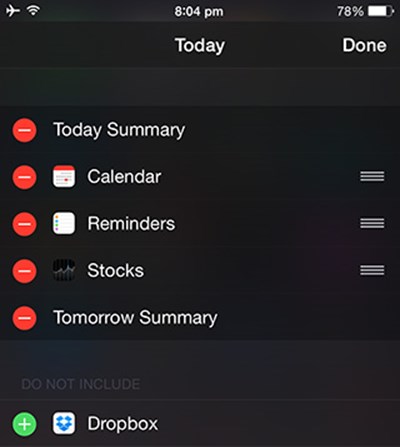
Loại bỏ các widget không dùng đến trong Notification Center.
Không dùng hình nền động
Chức năng Dynamic Wallpapers (hình nền động) khiến nhiều người thích thú kể từ iOS 7, tuy nhiên việc chạy các hiệu ứng động của hình nền đòi hỏi tài nguyên hệ thống (CPU, GPU, RAM) phải vận hành liên tục. Hơn nữa, trên các iPhone 6s/6s Plus, chức năng cài ảnh động dạng Live Photos để dùng chung với cảm ứng lực nhấn 3D Touch càng khiến cho thiết bị tiêu tốn nhiều tài nguyên và gây hao pin. Do đó, bạn chỉ nên chọn hình tĩnh để cài làm hình nền nếu muốn thiết bị có thời gian dùng pin dài hơn.
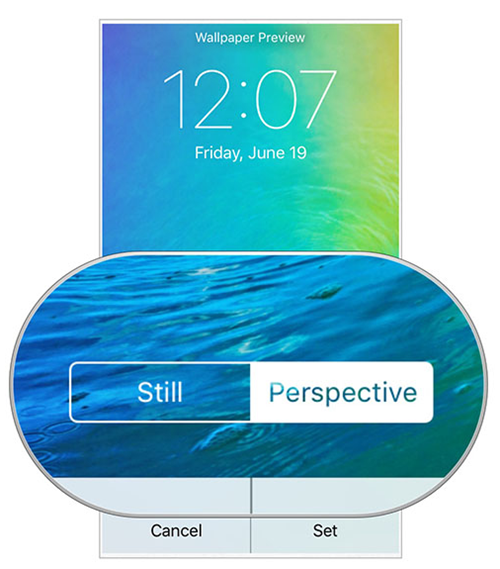
Để làm được điều này, bạn vào Settings > Wallpaper > Choose Wallpaper > chọn mục Apple Wallpaper > Stills > chọn hình nền ưng ý > nhấn tiếp mục Still > chọn Set để kết thúc.
Các tinh chỉnh khác
Ngoài ra, việc hạn chế các hiệu ứng trong giao diện của iOS 7 trở lên giúp cho thời lượng của iPhone tăng lên. Bạn có thể vào Settings > General > Accessibility > Reduce Motion và chuyển tùy chọn sang ON là xong.
Bên cạnh đó, bạn cũng nên tắt chức năng tự động cập nhật ứng dụng, nội dung trên App Store trên iPhone bằng cách vào Settings > iTunes and App Store > kéo xuống mục Automatic Downloads và tắt các tùy chọn không muốn hệ thống tự cập nhật (sách iBooks, ứng dụng, nhạc) để tiết kiệm pin hơn cho iPhone.
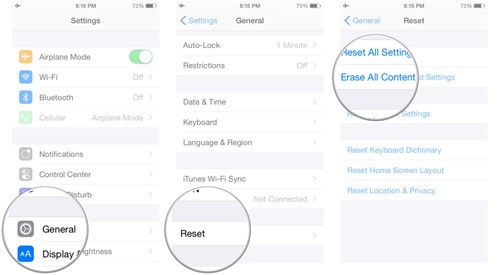
Khôi phục lại hệ điều hành iOS về nguyên bản để khắc phục lỗi hao pin.
Bạn cũng cần tắt chế độ tự tạo chỉ mục cho tìm kiếm (index) cho các nội dung không mong muốn trên iOS bằng cách vào Settings > General > Spotlight Search và bỏ chọn các mục không cần tạo chỉ mục để tăng thêm thời lượng dùng pin cho iPhone. Ở đây, bạn có thể bỏ các mục Podcasts, Audiobooks, Videos…
Trong trường hợp bạn đã áp dụng tất cả các cách trên mà iPhone của mình vẫn hao pin, trong khi đó dung lượng pin còn lại khi kiểm tra bằng cách tiện ích ở trên còn cao thì có thể áp dụng cách khôi phục hệ điều hành về nguyên bản. Cách làm khá đơn giản, bạn vào Settings > General > Reset > Erase All Content And Settings chọn Erase iPhone và đợi vài phút là xong. Lưu ý, trước khi làm việc này bạn cần sao lưu dữ liệu lại bằng iTunes và tắt chức năng Find my iPhone trên iCloud.
Cách sạc xả pin đúng cách
Để pin hoạt động đúng công suất và có được tuổi thọ lâu nhất thì bạn nên sạc xả đúng cách với phụ kiện của chính Apple (đi kèm với iPhone hoặc bán tại www.apple.com/shop).
Mặc dù pin của iPhone cho phép bạn sạc bất kỳ lúc nào, nhưng tốt nhất bạn nên sạc liên tục cho iPhone cho đến khi đầy (100%) và chỉ sạc khi pin còn dưới mức 20%. Bạn nên xả pin thường xuyên mỗi tháng 1 lần tức sạc đầy và sử dụng hết cho đến khi pin hết hẳn, việc này đôi khi lại giúp pin phục hồi lại phần dung lượng bị mất sau một thời gian dài sử dụng. Có nhiều ý kiến cho rằng không nên sạc pin qua đêm, tuy nhiên bạn không cần phải bận tâm việc này vì các phụ kiện cáp và sạc của Apple luôn làm tốt việc đảm bảo an toàn cho thiết bị và pin, tức dòng điện vào iPhone sẽ ngắt khi pin được sạc đầy.
Theo Pcworld
Giá tất cả các loại xăng dầu đều giảm trong năm 2025
Giá cả thị trường - 1 giờ trướcTính từ ngày đầu năm đến cuối năm 2025, giá tất cả các loại xăng dầu đều đã đi xuống.

Xóa lệ phí môn bài từ tháng 1/2026: Hộ kinh doanh chính thức ‘nhẹ gánh’ một khoản thu cố định
Sản phẩm - Dịch vụ - 1 giờ trướcGĐXH - Từ ngày 1/1/2026, khi lệ phí môn bài (phí vào cửa) kinh doanh bị xóa bỏ, một cánh cửa mới mở ra cho hàng triệu người buôn bán nhỏ.

Kết quả xổ số - KQXS hôm nay thứ Sáu ngày 2/1/2026
Sản phẩm - Dịch vụ - 1 giờ trướcGĐXH - Kết quả xổ số hôm nay - KQXS thứ Sáu ngày 2/1/2026: Xổ số miền Nam - XSMN, xổ số miền Trung - XSMT, xổ số miền Bắc - XSMB, xổ số Vietlott - XS Vietlott.

Hà Nội: Giá cho thuê chung cư tại 4 xã Gia Lâm, Bát Tràng, Thuận An và Phù Đổng đang biến động như nào?
Giá cả thị trường - 1 giờ trướcGĐXH - Hiện nay, không chỉ giá bán, mà ngay cả giá cho thuê chung cư tại 4 xã mới: Gia Lâm, Bát Tràng, Thuận An và Phù Đổng được hình thành từ huyện Gia Lâm cũ cũng đã thiết lập mặt bằng giá mới.

Hà Nội: Giá bán không ngờ tới loạt biệt thự tại các xã Gia Lâm, Bát Tràng, Thuận An và Phù Đổng đầu năm 2026
Giá cả thị trường - 3 giờ trướcGĐXH - Tại thời điểm đầu năm mới 2026, khu vực xã Gia Lâm là nơi tập trung số lượng biệt thự rao bán đông đảo hơn các xã còn lại được sáp nhập từ huyện Gia Lâm cũ.

Xe máy điện giá 13 triệu đồng ở Việt Nam thiết kế thời trang, trang bị hiện đại, động cơ kháng nước, pin bền, giá siêu rẻ khiến khách hàng xôn xao
Giá cả thị trường - 6 giờ trướcGĐXH - Xe máy điện đi 70–90 km/lần sạc, với thiết kế lấy cảm hứng UFO, đèn full LED, động cơ 1.000W kháng nước, phù hợp học sinh từ 16 tuổi và không cần bằng lái.

SUV hạng C giá 370 triệu đồng thiết kế hiện đại, hệ thống hỗ trợ lái dựa trên camera, rẻ ngang xe hạng A Kia Morning, Hyundai Grand i10
Giá cả thị trường - 9 giờ trướcGĐXH - SUV hạng C thuộc dòng Mona được XPeng định hình theo ngôn ngữ thiết kế hiện đại, giàu hơi thở tương lai – phong cách đang được hãng theo đuổi xuyên suốt trên các dòng xe điện phổ thông.

Hành trình từ nông trại Viva đến thị trường tỷ dân: Đưa cà phê Việt lên bản đồ thế giới
Sản phẩm - Dịch vụ - 22 giờ trướcNgành cà phê và F&B đang tái định hình theo hướng minh bạch nguồn gốc, bền vững…, ngày càng nhiều thương hiệu lựa chọn kể câu chuyện từ chính nông trại của mình.

Cam giá rẻ bán đầy thị trường, tiểu thương chia sẻ “mẹo” phân biệt cam Cao Phong chuẩn và hàng Trung Quốc
Sản phẩm - Dịch vụ - 22 giờ trướcGĐXH - Cam Cao Phong được nhiều người tiêu dùng ưa chuộng vì có hương vị thơm ngon, ngọt đậm. Tuy nhiên, để mua được hàng chuẩn không phải ai cũng có kinh nghiệm, vậy làm thế nào để phân biệt được cam Cao Phong và cam Trung Quốc “đội lốt” hàng Việt.

Kết quả xổ số (KQXS) hôm nay thứ Năm ngày 1/1/2026
Sản phẩm - Dịch vụ - 1 ngày trướcGĐXH - Kết quả xổ số hôm nay - KQXS thứ Năm ngày 1/1/2026: Xổ số miền Nam - XSMN, xổ số miền Trung - XSMT, xổ số miền Bắc - XSMB, xổ số Vietlott - XS Vietlott.

Hà Nội: Bất ngờ trước giá nhà mặt phố tại các xã Gia Lâm, Bát Tràng, Thuận An, Phù Đổng
Giá cả thị trườngGĐXH - Hiện nay, giá nhà mặt phố tại 4 xã mới: Gia Lâm, Bát Tràng, Thuận An và Phù Đổng được hình thành từ huyện Gia Lâm cũ tiếp tục ấm nóng.





